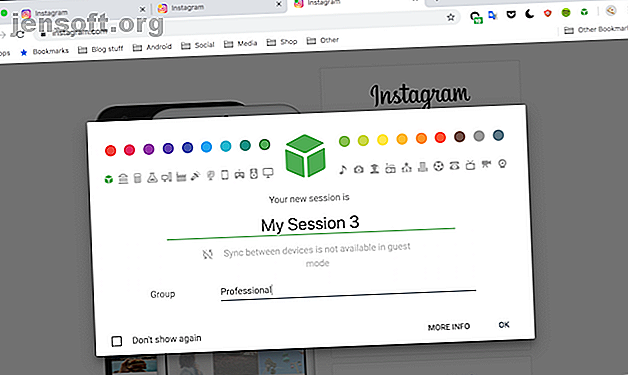
Hur man hanterar flera webbläsarsessioner i Google Chrome
Annons
Webbläsaren är en magisk port till så många världar. Det är där du chattar med dina vänner, samarbetar om en presentation med dina kollegor och mer, samtidigt. Därför är det orättvist att webbläsare idag inte tillåter samtidigt flera sessioner för samma webbplats. Lyckligtvis gör tredjeparts plugins.
Här är några fantastiska Google Chrome-sessionstillägg.
1. SessionBox

SessionBox erbjuder en mängd verktyg för att skapa och hantera nya sessioner. Den gratis tillägget, till att börja med, låter dig initiera så många instanser av en viss webbplats som du vill. Du kan färgkoda separata sessioner och till och med gruppera dem. Så till exempel kan du placera dina professionella aktiva flikar i en och personlig i en annan för att snabbt hoppa mellan dem.
En annan fin funktion SessionBox kommer med är möjligheten att dela dessa sessioner med någon annan. Detta eliminerar behovet av att dela ut lösenord när du vill lämna en annan person i något av dina konton.
Säg att du vill dela ditt Netflix-lösenord med en vän Hur du säkert kan dela lösenord med vänner och familj Hur du säkert kan dela lösenord med vänner och familj Du bör aldrig dela dina lösenord. Men det gör du inte? Det är därför vi kommer att visa dig hur du delar dina lösenord samtidigt som du håller dina konton så säkra som möjligt. Läs mer . Du kan antingen skicka dem dina referenser som kan grovt missbrukas eller helt enkelt en Netflix-session via SessionBox. Utöver dessa kan SessionBox synkronisera dina befintliga sessioner med andra enheter också och säkerhetskopiera dem om du byter dator.
Ladda ner: SessionBox (gratis)
2. Multi Session Box

Multi Session Box är, som namnet antyder, till stor del identisk med Session Box. Du kan producera nya sessioner, flera uppgifter mellan, alla i samma webbläsarfönster. Men det finns skillnader. Multi Session Box ger ett mycket mer enkelt gränssnitt och en smalare funktionsuppsättning. Därför, om du är någon som letar bara efter ett tillägg som kan hantera flera inloggningar, är Multi Session Box åt dig.
Multi Session Box kommer med alla nödvändigheter du behöver. Detta inkluderar funktioner som att söka i alla aktiva sessioner, namnge dem och mer. Det är också gratis och har inte heller någon gräns som SessionBox.
3. MultiLogin
MultiLogin är ett annat sådant tillägg men det här tar ett ännu enklare tillvägagångssätt. Det finns inga menyer, sök- eller taggningsalternativ här alls. Du klickar bara på förlängningsikonen som finns på Omnibox och den skapar en ny, isolerad flik. Det är verkligen det snabbaste av dem eftersom du inte behöver ta itu med några popup-fönster eller kosmetiska funktioner. Det är också lättare på minnet. Därför om din dator regelbundet slut på resurser kan du prova MultiLogin.
Om du är någon vars dator kämpar för att hålla jämna steg med Google Chrome: s behov kan du prova dessa tillägg som kan optimera surfupplevelsen på Chrome Optimera din Chrome-upplevelse med dessa 13 tillägg Optimera din Chrome-upplevelse med dessa 13 tillägg Chrome skulle vara en tråkig röra utan förlängningar. Enkelt uttryckt är Chrome-upplevelsen med och utan följande tillägg som natt och dag. Förbered dig på att få skalorna skalade från dina ögon. Läs mer .
Ladda ner: MultiLogin [Ingen längre tillgänglig] (gratis)
4. Kontohanterare

Till skillnad från resten är Account Manager för dig som vill ha en mer organiserad och kontrollerad session manager. Tillägget kommer med ett funktionellt gränssnitt där du enkelt kan visa och redigera dina aktiva sessioner. Varje post åtföljs av stora knappar för snabba åtgärder som radera, spara och mer.
Account Manager erbjuder också en omfattande reserv- och återställningsmotor som låter dig återuppliva alla tidigare sessioner med ett klick på en knapp. Dessutom är Googles synkronisering också tillgänglig om du planerar att flytta till en annan dator.
Ladda ner: Account Manager (gratis)
5. Easy Account Switcher

Easy Account Switcher är designad för personer som regelbundet växlar mellan flera profiler för arbete och personligt bruk. Tillägget har en annan installation eftersom det inte fungerar genom att bara bygga nya isolerade flikar. Istället ber Easy Account Switcher dig att gå över till webbplatserna, logga in och sedan trycka på en knapp för att spara det som en individuell session. Du kan göra samma sak för en annan typ av session. När du har konfigurerat kan du byta mellan båda av dem genom att klicka på respektive alternativ i menyn Easy Account Switcher.
Det är definitivt inte så enkelt som att leka nya flikar men det är avsett för en specifik uppsättning användare som inte kommer att jonglera mellan arbete och personliga konton samtidigt.
Om du behöver mer hjälp med att skilja ditt arbete och ditt personliga liv, här är fem digitala vanor för att göra det rent 5 Digitala vanor för att separera ditt arbete och ditt personliga liv 5 Digitala vanor för att separera ditt arbete och ditt personliga liv Du kan koppla bort ditt digitala personliga liv från ditt digitala arbetsliv. Låt oss utforska några sätt att få det att hända. Läs mer .
Ladda ner: Easy Account Switcher (gratis)
6. Cookie-profilväxlare

Cookie Profile Switcher kretsar kring konceptet med webbplatsprofiler istället för att producera nya flikar eller hantera en uppsättning med flera konton. När du öppnar en webbplats har du möjlighet att starta en annan session genom att skapa en ny profil från tilläggets meny. Du kan naturligtvis utveckla nya så länge du inte har slut på rymden, tagga dem individuellt och arbeta parallellt med dem.
Om du inte vill hålla en specifik inloggning aktiv kan du helt enkelt stänga den och se igen genom att klicka på profilen från Cookie-profilväxlarens alternativ. I inställningarna kan du också komma åt JSON-data för cookiefilerna. Vad är en cookie och vad har det att göra med min integritet? [MakeUseOf Explains] Vad är en cookie och vad har det att göra med min integritet? [MakeUseOf Explains] De flesta vet att det finns kakor spridda över hela Internet, redo och villiga att bli ätna upp av den som kan hitta dem först. Vänta, va? Det kan inte vara rätt. Ja, det finns kakor ... Läs mer Tillägget har sparats på din dator.
Ladda ner: Cookie Profile Switcher (gratis)
7. Byt mina kakor

Byt mina cookies fungerar som Easy Account Switcher och låter dig växla mellan en uppsättning konton genom att byta webbläsarens cookiedata. Du kan skapa tiotals av dem för olika profiler och få dina flikar uppdaterade genom att helt enkelt klicka på motsvarande alternativ i menyn Byt mina kakor.
Ladda ner: Byta mina kakor (gratis)
Hantera dina Google Chrome-profiler med lätthet
Medan dessa kostnadsfria tredjepartsförlängningar helt klart gör det enkelt för dig att hantera flera konton i samma webbläsarfönster, har Google Chrome själv en slags profilväxlare. Men naturligtvis kräver det mycket mer ansträngning och är inte lika sömlösa som dessa verktyg. Den inbyggda funktionen är också avsedd för flera användare i ditt hus som arbetar på samma dator.
Tror du att du har upptäckt alla Google Chrome-tips? Tänk igen - dessa strömtips för Chrome kommer att förbättra din surfning direkt 31 Strömtips för Chrome som kommer att förbättra din surfning direkt 31 Strömtips för Chrome som kommer att förbättra din webbläsning direkt Den här guiden beskriver användarnas tips för att få ut så mycket som möjligt av Chrome funktioner och några tillägg som kommer att utöka Chromes funktionalitet. Läs mer .
Utforska mer om: Browser Extensions, Google Chrome, Tab Management.

